iPhone 및 iPad에서 원격 관리를 제거하는 방법
iOS 장치에 관리 프로필 또는 MDM이 있다는 것은 iPhone 또는 iPad가 조직, 기업 또는 교육 기관에 의해 중앙에서 제어된다는 것을 나타냅니다. MDM을 사용하면 사용자는 특정 기능으로 제한되며 전체 기능에 액세스할 수 없습니다. 이 가이드에서는 설명합니다. iPad에서 원격 관리를 제거하는 방법 또는 비밀번호가 있거나 없는 iPhone.
페이지 내용:
1부: iPad/iPhone의 원격 관리란 무엇입니까?
MDM이라고도 하는 원격 관리 또는 모바일 장치 관리는 조직에서 구성원에게 발급된 장치를 관리하는 데 사용하는 방법입니다. MDM을 통해 IT 관리자는 구성원 장치의 사용 기능을 제한할 수 있습니다. MDM을 사용하면 관리자는 이메일 및 네트워크 계정을 설정하고, 앱을 설치 및 구성하고, iPhone 및 iPad에서 설정을 관리할 수 있습니다.
이는 회원이 자신의 기기를 개인적인 용도로 사용하는 것을 방지하기 위한 것입니다. MDM은 조직이 Apple 하드웨어, 소프트웨어 및 서비스를 배포하고 제어할 수 있도록 하는 Apple 플랫폼 배포 프로그램의 일부입니다. 조직에서 iOS 기기를 얻거나 구입하는 경우 iPhone 또는 iPad가 MDM에 의해 잠겨 있을 가능성이 있습니다.
iPad에서 원격 관리를 제거해야 하는 이유는? 글쎄요, 원격 관리 기능은 IT 관리자를 위해 기기를 관리하는 데 편리하지만, iPad 또는 iPhone에서 MDM을 영구적으로 제거하고 싶을 수 있는 몇 가지 시나리오가 있습니다. 예를 들어:
• 학교로 전학하거나 졸업했습니다.
• MDM이 필요한 직장과 사업장을 떠났습니다.
• MDM으로 잠긴 중고 iPhone 또는 iPad를 구매했습니다.
• MDM 장치에서 모든 기능에 액세스하려고 합니다.
• 귀하의 위치와 개인 정보가 유출되는 것을 원하지 않습니다.
2부: 비밀번호를 사용하여 iPhone/iPad에서 MDM을 제거하는 방법 [제한됨]
공장 초기화로 원격 관리가 제거되나요? 즉, 복원 후 iPhone에서 원격 관리를 제거할 수 있나요? 아니요. MDM은 최상위 제어이며 다른 모든 기능 위에 있습니다. iPhone을 지우거나 복원해도 원격 관리가 제거되지 않습니다. 공식적으로는 비밀번호로만 MDM을 제거할 수 있습니다. 아래 단계를 따르세요.
1 단계 홈 화면에서 설정 앱을 엽니다.
2 단계 탭 일반 옵션을 선택하고 VPN 및 장치 관리 항목.
3 단계 MDM 프로필에 대한 옵션이 표시됩니다. 프로필을 누르고 관리 제거 버튼을 클릭하십시오.
4 단계 메시지가 나타나면 사용자 이름과 비밀번호를 입력하여 iPad에서 원격 관리를 즉시 제거하세요.
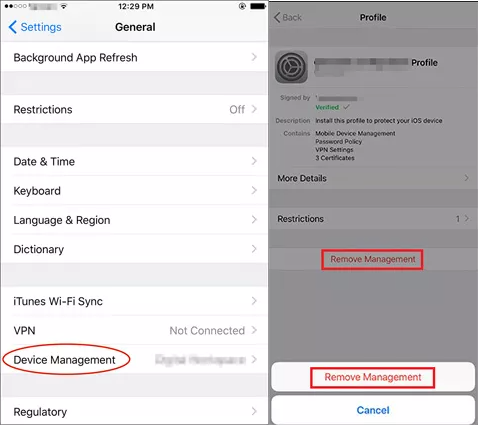
참고 : iPad 또는 iPhone이 MDM으로 잠겨 있는지 확실하지 않으면 다음으로 이동할 수 있습니다. VPN 및 장치 관리 설정 화면. MDM 프로필이 표시되면 기기가 MDM에 의해 잠겨 있다는 의미입니다.
3부: 비밀번호 없이 iPhone/iPad에서 원격 관리를 제거하는 방법
물론 iPhone이나 iPad에서 원격 관리를 제거하는 가장 쉬운 방법은 관리자에게 자격 증명을 요청하는 것입니다. 하지만 때로는 자격 증명을 얻는 것이 불편하거나 불가능할 때도 있습니다. 대체 솔루션은 다음과 같은 타사 MDM 우회 도구를 찾는 것입니다. Apeaksoft iOS 잠금 해제. iPhone 또는 iPad에서 비밀번호 없이 원격 관리를 완전히 제거하는 데 도움이 됩니다. 더 중요한 것은 프로세스 중에 데이터가 중단되지 않는다는 것입니다.
아무도 모르게 원격 관리 제거
- MDM 우회 및 MDM 프로필 제거 데이터 손실 없이 iPad 또는 iPhone에서.
- 잠금 화면 비밀번호를 닦아서 잠긴 아이폰에 들어가다, Apple ID를 제거하고, 잊어버린 스크린 타임 암호를 복구하고, iTunes 백업 암호를 제거하십시오.
- 사용하기 쉽고 기술이 필요하지 않습니다.
- 최신 iOS, iPhone 및 iPad 모델을 지원합니다.

비밀번호 없이 원격 관리를 제거하는 방법 [단 2단계로]
1 단계 MDM 제거 모드로 전환
컴퓨터에 최고의 MDM 우회 소프트웨어를 다운로드하여 설치하세요. 이 소프트웨어는 Windows 11/10/8/7 및 Mac OS X 10.7 이상에서 사용할 수 있습니다. 다음을 선택하세요. MDM 제거 홈 인터페이스에서 모드. Lightning 케이블로 iOS 기기를 컴퓨터에 연결합니다.

2 단계 iPhone 또는 iPad에서 원격 관리 제거
준비가 되었다면 다음을 클릭하세요. 스타트 단추. 장치에서 나의 찾기를 끄면 소프트웨어가 MDM 프로필을 즉시 제거합니다.

팁 :
1. 1단계에서는 데이터 손실이나 장치 손상을 방지하기 위해 장치와 함께 제공된 공식 케이블을 사용하는 것이 좋습니다.
2. 프로세스 동안 iPad 또는 iPhone을 컴퓨터에 연결해 두어야 한다는 점을 명심하세요. 완료되면 성공 메시지가 표시됩니다. 확인 버튼을 클릭하고 소프트웨어를 닫은 다음 iPad를 분리합니다. 이제 제한 없이 기기의 모든 기능에 액세스할 수 있습니다.
3. 이 방법을 시도한 후에도 원격 관리가 제거되지 않으면 iPhone 또는 iPad를 켜고 설정 앱으로 이동하여 프로필을 탭하고 iCloud에 옵션을 누르고 내 아이폰 찾기 or 내 iPad 찾기. 그런 다음 스위치를 끄고 Apple ID 비밀번호를 입력하여 작업을 승인하세요. 나의 찾기 기능을 비활성화하면 소프트웨어가 장치에서 MDM 프로필을 제거하기 시작합니다.
결론
이 가이드에서는 iPhone 또는 iPad에서 원격 관리를 제거하여 모든 기능에 액세스하고 모니터를 제거하는 방법을 보여주었습니다. 비밀번호를 사용하면 감독을 쉽게 잠금 해제할 수 있습니다. 반면에, Apeaksoft iOS 잠금 해제 비밀번호 없이 작업하는 가장 쉬운 방법입니다.
관련 기사
Android에서 MDM을 우회하시겠습니까? 이 기사를 읽고 Android에 MDM이 있는지 확인한 다음 이를 우회하는 방법을 알아볼 수 있습니다.
구성 프로필은 위험합니까? 내 장치에서 어떻게 제거하나요? 이 게시물은 기본 설정 또는 iOS Unlocker를 사용하는 3가지 솔루션을 제공합니다. 지금 탐험해보세요!
iPhone의 시스템 데이터가 높은 이유는 무엇입니까? iPhone 시스템 스토리지를 어떻게 지우나요? 이 게시물은 iPhone의 시스템 데이터가 무엇인지와 시스템 데이터를 삭제하는 3가지 방법을 알려줍니다.
스크린 타임 비밀번호를 우회하는 방법은 무엇입니까? Apple 화면 시간 제한을 깨는 방법은 무엇입니까? 이 게시물에서는 스크린 타임을 우회하는 데 도움이 되는 두 가지 방법을 공유합니다.

